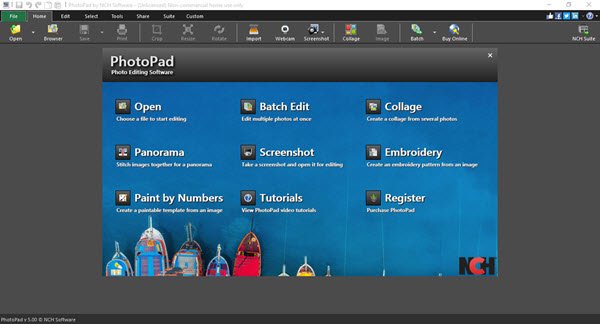Nicht alle von uns können sich die hohen Kosten für Photoshop und andere Premium-Fotobearbeitungstools leisten. Manchmal müssen wir nur einige grundlegende Bearbeitungen vornehmen. Daher sollte ein kostenloses Tool gut funktionieren, um die Arbeit zu erledigen. Heutzutage gibt es im Internet mehrere kostenlose Fotobearbeitungstools, von denen viele bei der breiten Masse sehr beliebt sind. Heute werfen wir jedoch einen Blick auf einen Bildbearbeitungsprogramm namens PhotoPad.
PhotoPad – Kostenloser Fotoeditor für Windows 11/10
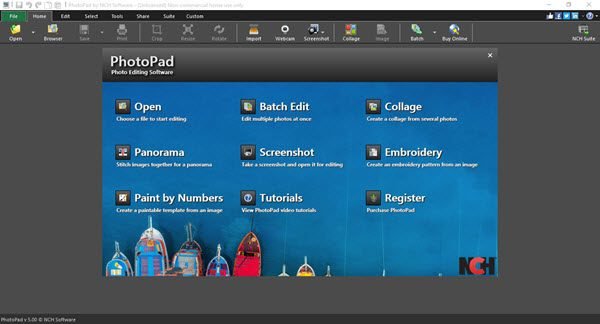
PhotoPad ist ein kostenloser, benutzerfreundlicher und umfassender Fotoeditor für Windows-PCs, der Bildverbesserungstools für Anfänger und fortgeschrittene Tools für Profis bietet. Werfen wir nun einen Blick auf einige seiner Funktionen.
1]Foto hinzufügen
Wie bei jedem Bildbearbeitungsprogramm auf dem heutigen Markt müssen Sie zunächst das Bild hinzufügen, das Sie bearbeiten möchten, bevor Sie fortfahren. Bei diesem Tool müssen Benutzer auf „Öffnen“ klicken, nach dem gewünschten Bild suchen und es dann zum Programm hinzufügen.
So einfach ist das, oder Sie können ein Foto einfach per Drag & Drop verschieben, wenn Sie das bevorzugen.
2]Foto bearbeiten
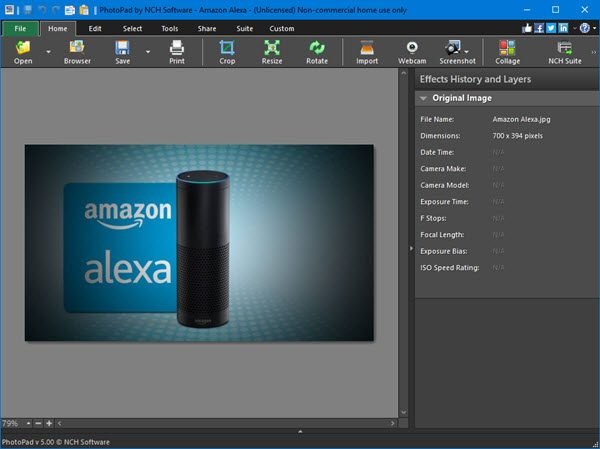
Sobald Sie ein Bild hinzugefügt haben, ist es an der Zeit, es zu bearbeiten. Das Problem ist, dass das Tool mehrere Optionen zum Bearbeiten von Bildern bietet und wir glauben, dass Amateuranwender all das genießen werden, was hier geboten wird.
Benutzer können ein Bild problemlos zuschneiden, seine Größe ändern oder es drehen. Alle Tasten befinden sich oben und sind groß genug, um sichtbar zu sein. Daher sollten Benutzer keinerlei Probleme haben.
Wenn Sie nun auf die Schaltfläche Bearbeiten klicken, werden Ihnen weitere Optionen angezeigt. Von hier aus können Benutzer ein Bild umdrehen, eine flüssige Größenänderung durchführen, die Farbe ändern, löschen und vieles mehr. Dies sind alles grundlegende Bearbeitungsfunktionen, aber genau dafür sind Sie hier.
Durch die Auswahl von Werkzeugen stehen Ihnen beim Bearbeiten eines Fotos noch mehr Optionen zur Auswahl zur Verfügung. Von hier aus können Benutzer Effekte hinzufügen, regionale Korrekturen vornehmen, automatische Korrekturen vornehmen, Filter hinzufügen, dort einen Text einfügen und vieles mehr.
Sie können Ihrem Bild auch Text- und Bildwasserzeichen hinzufügen, indem Sie die in dieser Software bereitgestellten Bearbeitungswerkzeuge verwenden. Navigieren Sie zur Registerkarte „Extras“ und klicken Sie dann auf „Text“, um ein Textwasserzeichen hinzuzufügen oder etwas auf das Bild zu schreiben. Wenn Sie ein Bildwasserzeichen hinzufügen möchten, klicken Sie im Menü „Extras“ auf „Bild“ und wählen Sie dann ein Bild von Ihrem Computer aus.
3]Online teilen
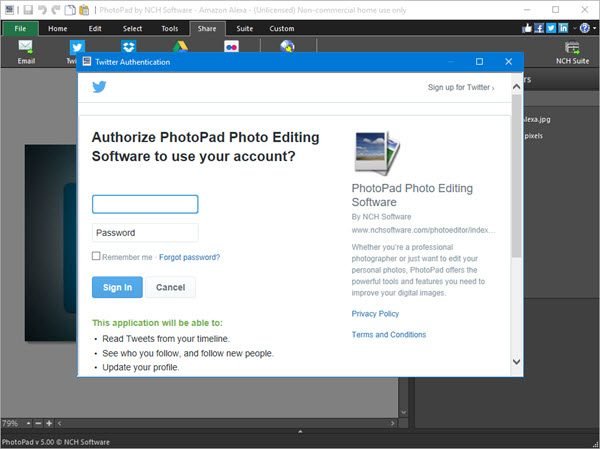
Wenn Sie mit der Bearbeitung Ihres Fotos fertig sind, besteht die Möglichkeit, es im Internet zu teilen. Klicken Sie einfach auf die Schaltfläche „Teilen“ und wählen Sie dann das soziale Netzwerk aus, an das Sie Ihre Bilder senden möchten. Darüber hinaus können Benutzer Inhalte per E-Mail teilen.
Beachten Sie, dass die App den Benutzer auffordert, sein Konto im sozialen Netzwerk zu autorisieren.
4]Machen Sie Screenshots
Eine weitere coole Funktion dieses Tools ist die Möglichkeit, einen Screenshot zu erstellen. Es ist möglich, eine Aufnahme des gesamten Desktops zu machen oder anzupassen, wie der Screenshot aufgenommen werden soll. Es ist ganz einfach, wissen Sie.
Klicken Sie einfach auf die Registerkarte „Startseite“ und wählen Sie dort „Screenshot“ aus, und schon kann es losgehen.
5]Optionen
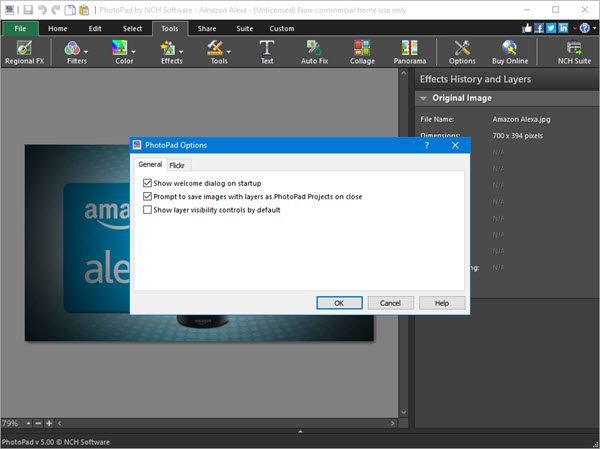
Ok, es gibt für uns also nicht viel zu besprechen, was die Optionen betrifft, und das liegt daran, dass das Angebot begrenzt ist.
Hier können Sie den Willkommensdialog deaktivieren, der nur beim Start angezeigt wird, oder die Ebenensichtbarkeit anzeigen lassen. Wenn Sie außerdem Flickr nutzen möchten, können Sie hier Ihr Konto autorisieren.
Einige Funktionen sind in der kostenlosen Version nicht verfügbar. Wenn Sie auf die kostenpflichtigen Funktionen zugreifen, erhalten Sie eine Popup-Nachricht mit der Aufforderung, auf die kostenpflichtige Version zu aktualisieren. Ignorieren Sie diese Meldung und schließen Sie das Fenster, um weiterhin die kostenlose Version dieser Software zu verwenden.
Verfügt Windows über einen kostenlosen Fotoeditor?
Photos ist eine kostenlose App zum Betrachten und Bearbeiten von Fotos für Windows-Computer. Es handelt sich um eine integrierte App, mit der Sie eine grundlegende Fotobearbeitung durchführen können. Öffnen Sie ein Foto in Fotos und klicken Sie dann auf Bild bearbeiten Taste oder drücken Sie die Strg + E Schlüssel. Dadurch werden die Fotos im Bearbeitungsmodus geöffnet. Hier können Sie Ihr Foto zuschneiden, das Licht und die Farbe Ihres Fotos ändern, verschiedene verfügbare Filter anwenden usw. Das Markup-Tool ist auch in Fotos verfügbar. Wenn Sie eine erweiterte Fotobearbeitung durchführen möchten, müssen Sie Software von Drittanbietern installieren.
Welche Software ist für die Online-Fotobearbeitung kostenlos?
Neben kostenlosen Fotobearbeitungsprogrammen stehen auch zahlreiche Online-Tools zur Verfügung, mit denen Sie Ihre Fotos kostenlos bearbeiten können. Sie können online nach diesen Tools suchen. Canva ist ein beliebtes Online-Fotobearbeitungstool mit vielen Funktionen. Es gibt sowohl kostenlose als auch kostenpflichtige Pläne. Sie können die kostenlosen Pläne lesen, um die Einschränkungen zu erfahren.
Laden Sie PhotoPad Photo Editor von herunter offizielle Website.